Usar etiquetas de retención para declarar registros
Instrucciones de licencias de Microsoft 365 para la seguridad y el cumplimiento.
Para declarar documentos y correos electrónicos como registros, use las etiquetas de retención que marcan el contenido como registro o como registro normativo.
Si no está seguro de si debe usar un registro o un registro normativo, consulte Comparar las restricciones de las acciones que se permiten o se bloquean. Si necesita usar registros normativos, primero tiene que ejecutar un comando de PowerShell, como se describe en la sección siguiente.
Podrá entonces, o bien publicar dichas etiquetas en una directiva de etiquetas de retención (de modo que los usuarios y administradores puedan aplicarlas al contenido), o bien, en el caso de las etiquetas que marcan elementos como registros (no como registros normativos), podrá aplicarlas automáticamente al contenido que desee declarar como registro.
Sugerencia
Si no es cliente de E5, use la prueba de 90 días de soluciones de Microsoft Purview para explorar cómo las funcionalidades adicionales de Purview pueden ayudar a su organización a administrar las necesidades de cumplimiento y seguridad de los datos. Comience ahora en el centro de pruebas del portal de cumplimiento de Microsoft Purview. Obtenga más información sobre términos de suscripción y prueba.
Cómo mostrar la opción para marcar contenido como un registro normativo
Nota:
El procedimiento siguiente es una acción auditable, con el registro Opción de registro normativo habilitado para las etiquetas de retención en la sección Directivas de retención y actividades de etiqueta de retención del registro de auditoría.
De forma predeterminada, la opción de etiqueta de retención para marcar contenido como un registro normativo no se muestra en el asistente de etiquetas de retención. Para mostrar esta opción, primero tiene que ejecutar un comando de PowerShell:
Conectarse a PowerShell del Centro de seguridad y cumplimiento de Office 365.
Ejecute el siguiente cmdlet:
Set-RegulatoryComplianceUI -Enabled $trueNo se pide confirmación y la configuración surte efecto inmediatamente.
Si cambia de opinión sobre cómo ver esta opción en el asistente de etiquetas de retención, puede ocultarla de nuevo ejecutando el mismo cmdlet con el valor false: Set-RegulatoryComplianceUI -Enabled $false
Configurar etiquetas de retención para declarar registros
Al crear una etiqueta de retención desde la solución Administración de registros en el portal de Microsoft Purview o el portal de cumplimiento Microsoft Purview, tiene la opción de marcar los elementos como un registro. Si ha ejecutado el comando de PowerShell de la sección anterior, como alternativa puede marcar los elementos como un registro normativo.
Por ejemplo:
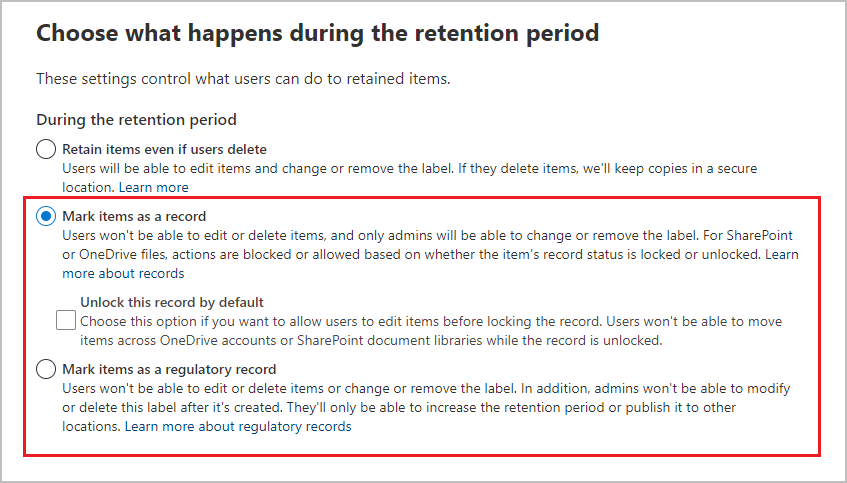
Ahora puede aplicar esta etiqueta de retención a documentos de SharePoint o OneDrive y a correos electrónicos de Exchange, según sea necesario.
Instrucciones completas:
Publicar etiquetas de retención y aplicarlas en aplicaciones
Aplicar una etiqueta de retención a contenido automáticamente (no es compatible con los registros normativos)
Configuración del inquilino para editar las propiedades del registro
Si va a usar etiquetas de retención para declarar elementos como registros (en lugar de registros normativos) en SharePoint y OneDrive, considere si necesita cambiar la configuración predeterminada del espacio empresarial que permite a los usuarios editar las propiedades de un registro bloqueado cuando los archivos tengan más de 0 bytes.
Para cambiar este valor predeterminado, desactive la opción Permitir a los usuarios editar las propiedades de registro desde la siguiente ubicación, en función del portal que use:
Inicio de sesión en el portal> de Microsoft PurviewConfiguración de la tarjeta >Configuración de> solucionesEtiquetas de retenciónde administración> de >registros Permite a los usuarios editar las propiedades de los registros.
Inicie sesión en la configuración de administración > de registros de portal de cumplimiento Microsoft Purview >RegistrosEtiquetas> deretención>Permite a los usuarios editar las propiedades de los registros.
Aplicar una etiqueta de retención configurada al contenido
Cuando las etiquetas de retención que marcan elementos como un registro o como un registro normativo se ponen a disposición de los usuarios para aplicarlas a aplicaciones:
- Para Exchange, todos los usuarios con acceso de escritura al buzón pueden aplicar las etiquetas.
- Para SharePoint y OneDrive, cualquier usuario del grupo predeterminado de miembros (con nivel de permisos de contribución) puede aplicar las etiquetas.
Ejemplo de un documento marcado como registro con una etiqueta de retención:
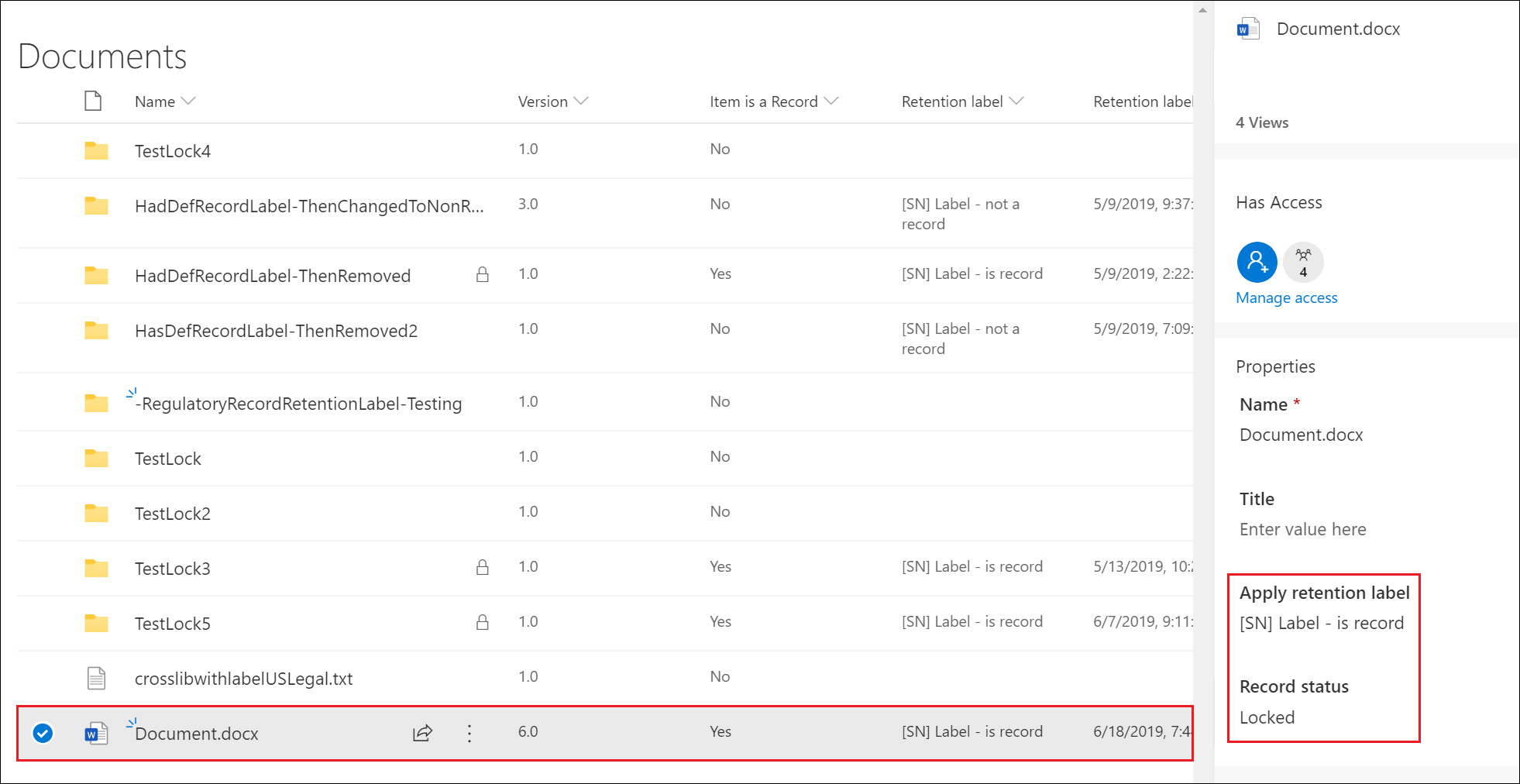
Buscar en el registro de auditoría elementos etiquetados que se declararon como registros
Las acciones de etiquetado para declarar elementos como registros se registran en el registro de auditoría.
Para elementos de SharePoint:
- En Actividades de archivos y páginas, seleccione Etiqueta de retención cambiada para un archivo. Este evento de auditoría es para etiquetas de retención que marcan elementos como registros, registros normativos o que son etiquetas de retención estándar.
Para elementos de Exchange:
- En Actividades del buzón de Exchange, seleccione Mensaje etiquetado como registro. Este evento de auditoría es para las etiquetas de retención que marcan los elementos como registros o registros reglamentarios.
Para obtener más información sobre estos eventos, vea Auditar las actividades de registro.
Pasos siguientes
Obtenga más información sobre cómo usar el control de versiones del registro para actualizar los registros almacenados en SharePoint o OneDrive.